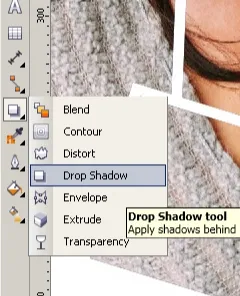Collage Corel
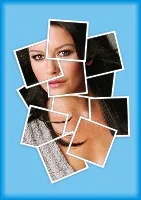
Itt egy rövid áttekintést az alapvető lépéseket, amelyeket követni kell létre kollázs - egy portré Corel Draw:
1. Helyezzen egy bitmap képet az új dokumentum Corel - egyszerűen húzza meg ott.
2. Rajzoljon két négyzet. Egy fehér és egy szürke, egy kicsit kisebb, a felső fehér. Csoport ezen négyzetek.
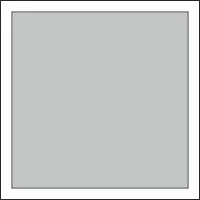
3. szoroz kapott csoportosított négyzetek terjeszteni őket véletlenszerűen, és kapcsolja be a különböző irányokba.
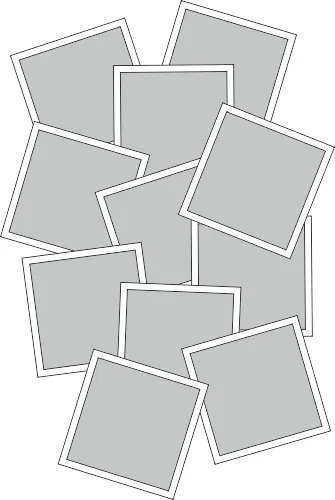
4. Vegye ki a szerszámot "Smart Fill" (smart kitöltés), töltse ki az összes szürke területek skompanovannyh négyzetek.
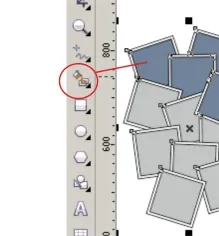
5. Válassza ki a befogott shiftom minden művelt „intelligens töltő” mezőben. Keverjük össze őket egy alak.
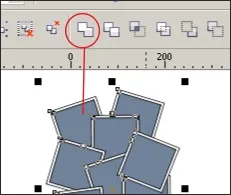
6. Válassza ki a képet, válassza ki a hatást „PowerClip”, tedd a képet a rekesz figura 5. lépésben.
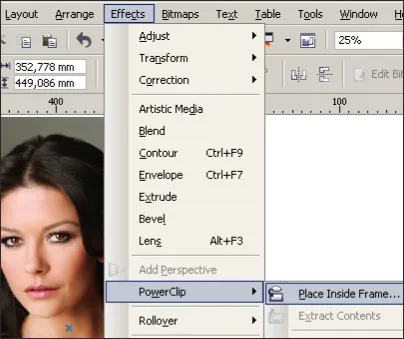
7. Módosítsa a helyét egy portré viszonylag PowerClip tartály, a jobb vizuális észlelés.
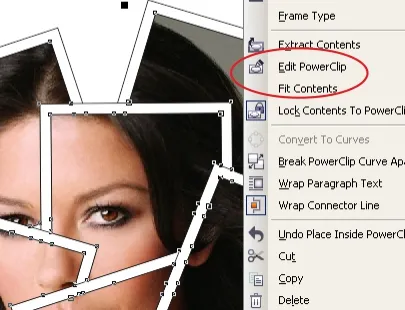
8. Vegye ki a fekete vonás az összes objektum.
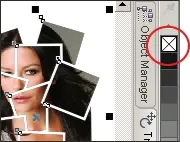
9. Osszuk PowerClip tartály külön képekre.
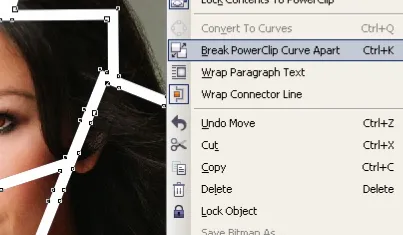
10. Adjunk egy árnyékot a fehér keret.